Van Selena KomezBijgewerkt op augustus 30, 2018
Het nieuwste model van het vlaggenschip van Apple zal naar verwachting later dit jaar worden uitgebracht. Het rapport van de Wall Street Journal dinsdag waarin aspecten van de nieuwe iPhone worden beschreven, bevatte niets waarover nog niet alom gespeculeerd was, maar het ondersteunde de geruchten door toe te voegen dat Apple dat wel zal doen. lancering van een relatief kleine iPhone-vernieuwing in september, waardoor een grote ontwerpherziening voor de 10e verjaardag van de iPhone in 2017 wordt bespaard. de nieuwe telefoon zal waarschijnlijk iets dunner zijn, met een verbeterde processor, een iets betere camera en een klein herontwerp van de buitenkant. De geruchten dat de verandering die waarschijnlijk het grootste onderwerp van discussie zal zijn, is het verwijderen van de koptelefoonaansluiting.
Zelfs opmerkingen over iPhone 7 zijn niet zo goed als verwacht, maar in vergelijking met de vorige release van andere merken zijn nieuwe aangekondigde mobiele telefoons, het krijgt de zekere bewondering onder het aantal mobiele gebruikers en trok hun veel. Dus het is echt geen twijfel dat wil je je iPhone upgraden naar de nieuwe versie. Dan komt hier de puzzel, hoe kun je alle bestanden die op een oude iPhone zijn opgeslagen naar de nieuwe iPhone 7 kopiëren?
Synchroniseer iPhone-gegevens met iPhone 7 / 8
Geen zweet, we introduceren de absoluut gemakkelijkste methoden alles overbrengen van oude iPhone naar nieuwe iPhone 7 / 8Het overzetten van gegevens tussen de oude iPhone en de nieuwe iPhone kan niet eenvoudiger zijn met de Telefoonoverdracht Tool.Het verplaatsen van alle sms-berichten, iMessages, WhatsApp-gegevens, contacten, foto's, video's, muziek, notities, ect. van oude iPhone naar iPhone 7 / 8 alleen met een paar klikken. iPhone 8 (Plus), iPhone 7 (Plus), iPhone SE, iPhone 6S (Plus), iPhone 6 (Plus), iPhone 5S / 5C / 5 worden ondersteund. Niet alleen de iPhone, maar ook Android-telefoons, BlackBerry- en Symbian OS-telefoons zijn van toepassing op bijvoorbeeld telefoonoverdracht Samsung-gegevens overbrengen naar iPhone 7 / 8.


Deel 1: iPhone-bestanden overbrengen naar iPhone 7 / 8 met telefoonoverdracht
Stap 1.Run Telefoon overbrengen op pc
Installeer de telefoonoverdracht en iTunes op de computer. Om oude iPhone-gegevens over te zetten naar de iPhone 7/8, klikt u op de modus "Telefoon naar telefoonoverdracht" op de startpagina van Telefoonoverdracht. Er verschijnt een venster voor gegevensoverdracht.

Stap 2.Verbind twee iPhone met pc en selecteer bestanden
Sluit zowel je oude iPhone als iPhone 7 / 8 aan op de computer met Apple USB-kabels. De twee iPhone worden snel gedetecteerd en weergegeven in het overdrachtsvenster. Je kunt van positie wisselen door op de knop in het midden te klikken. Wees zeker van de oude iPhone en iPhone 7 / 8 weergegeven in de juiste positie. Zoals u ziet, Toesteloverdracht toestaan om contacten, SMS, foto's, muziek, video, oproeplogboeken, apps, kalender over te zetten naar nieuwe iPhone 7 / 8.

Stap 3.Ververs alle bestanden naar iPhone 7 / 8
Start gewoon de gegevensoverdracht door op "Start Transfer" te klikken. De gegevens op uw oude iPhone worden automatisch naar de nieuwe iPhone 7/8 overgedragen, u kunt het overdrachtsproces in de interface controleren. Afhankelijk van de bestandstypen die u hebt geselecteerd, kan het overdrachtsproces duurt enkele minuten. Als het klaar is, worden de gegevens op uw oude iPhone allemaal volledig naar de nieuwe iPhone 7/8 gekopieerd.



Deel 2: iPhone-bestanden overbrengen naar iPhone 7 / 8 met iTunes-synchronisatie
De tweede methode is het kopiëren van het iPhone-bestand naar iPhone 7/8 via iTunes-synchronisatie. Hier is de deal: zelfs als u geen back-up van uw oude iPhone eerder via iTunes maakt, moet u nu eerst een back-up van uw oude iPhone maken met iTunes en vervolgens herstellen het naar je nieuwe iPhone 7/8 Als je ooit je oude iPhone hebt gesynchroniseerd, kun je nu direct de back-upgegevens extraheren naar een nieuwe iPhone met iTunes, wat je veel tijd kan besparen. iPhone-gegevens synchroniseren met iTunes is nu echter niet beschikbaar voor het selecteren van gegevens, kunt u alle gegevens alleen in één keer synchroniseren.
1.Zorg ervoor dat u de nieuwste versie van iTunes op de computer gebruikt.
2.Plug uw oude iPhone naar uw Mac of Windows-pc.
3.Klik op het iPhone-pictogram in de menubalk wanneer dit verschijnt.
4.Klik op Nu een back-up maken.
5.Klik op Back-up versleutelen en voeg een wachtwoord toe.
6.Backup-apps, indien gevraagd.
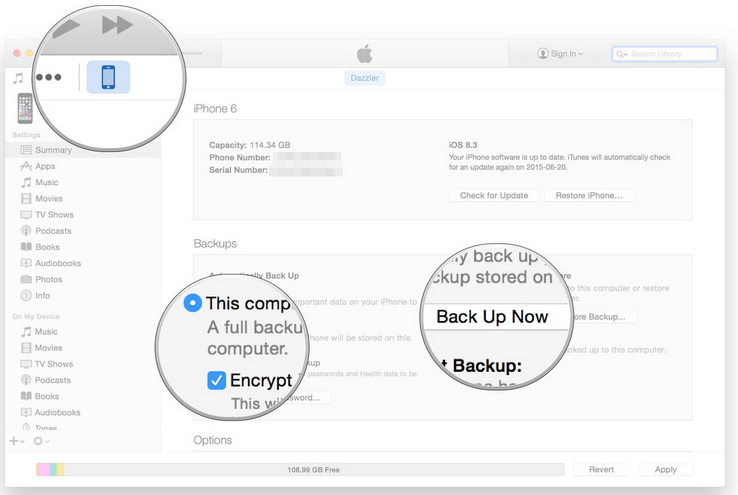
Wacht tot de back-up is voltooid voordat u doorgaat.
1.Pik op je nieuwe iPhone en sluit hem aan op je Mac of Windows-pc.
2.Slide om in te stellen op je iPhone.
3.Volg de aanwijzingen om uw taal te kiezen en uw Wi-Fi-netwerk in te stellen.
4.Selecteer Herstellen via iTunes-back-up.
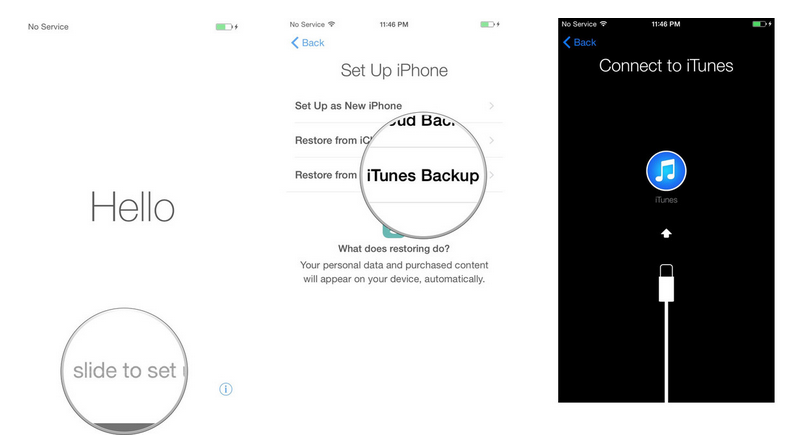
5.Run iTunes op je Mac of Windows PC, selecteer Herstellen van deze back-up.
6.Kies uw recente back-up in de lijst.
7.Voer uw wachtwoord in als uw back-up is gecodeerd en erom wordt gevraagd.
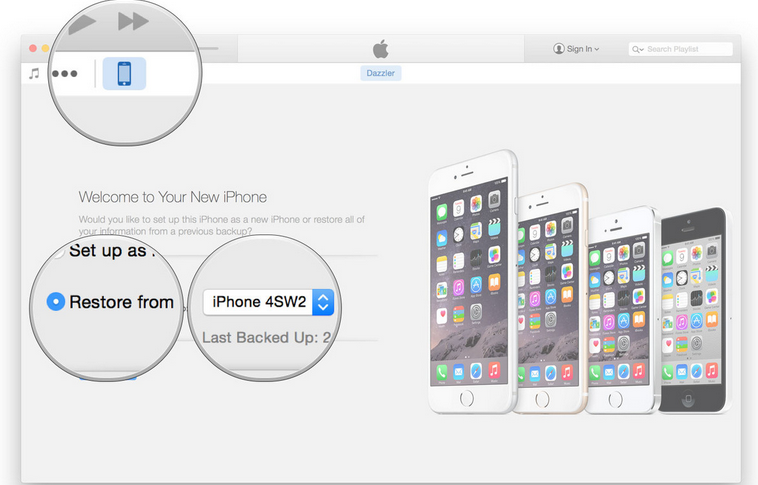
Het kan even duren voordat de overdracht is voltooid. Onderbreek tijdens het proces de verbinding van de iPhone en de computer niet.
Deel 3: iPhone-bestanden overbrengen naar iPhone 7 / 8 met iCloud-synchronisatie
Met iCloud kunt u bestanden overbrengen tussen twee iPhone-apparaten. Voordat u overzet, moet u echter bevestigen dat de twee apparaten iOS 8.3 of latere versies moeten hebben. En beide telefoons moeten iCloud-fotobibliotheek inschakelen. En u moet ervoor zorgen dat de twee apparaten dezelfde Apple ID gebruiken en voldoende opslagruimte hebben voor de gegevensoverdracht.
1. Haal je oude iPhone op en verbind hem met wifi.
2. Ga naar Instellingen> iCloud> Back-up en tik op Nu back-up maken.
3. Wacht tot de back-up is voltooid.
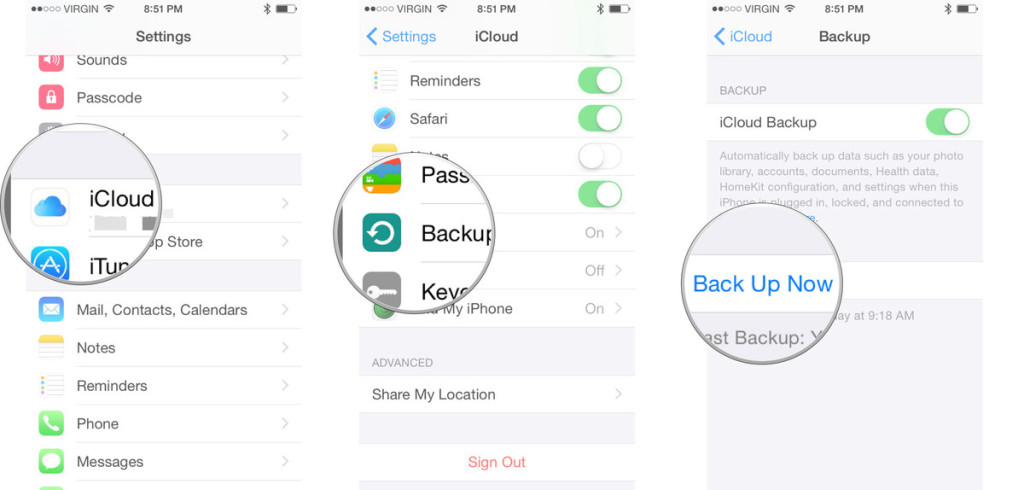
4. Download je nieuwe iPhone 7 / 8 en schuif deze naar instellen.
5. Doorloop het installatieproces en selecteer Herstellen via iCloud-back-up.
6. Log in op uw iCloud-account (Apple ID) en selecteer de nieuwste back-up van uw oude apparaat en tik vervolgens op Herstellen.
7. Wacht tot het herstel- en herstartproces is voltooid.
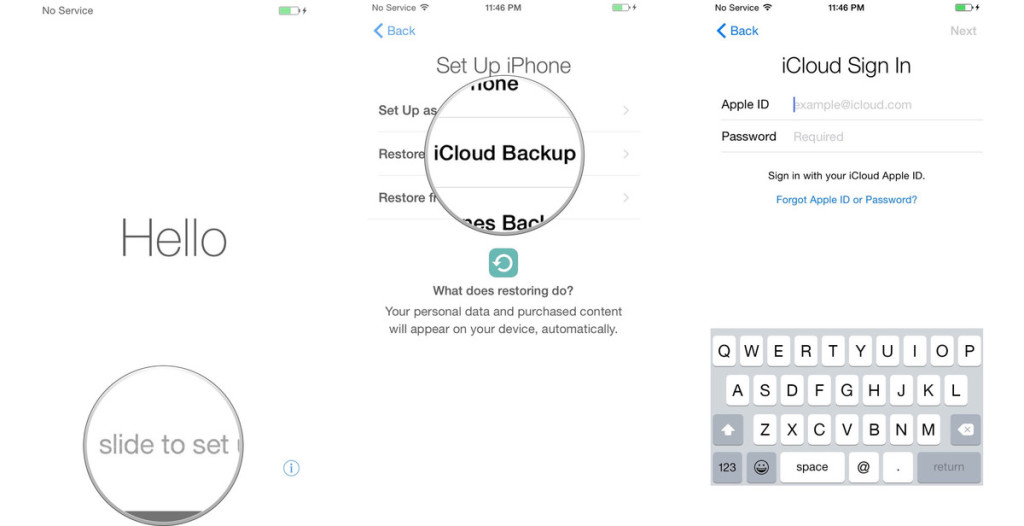
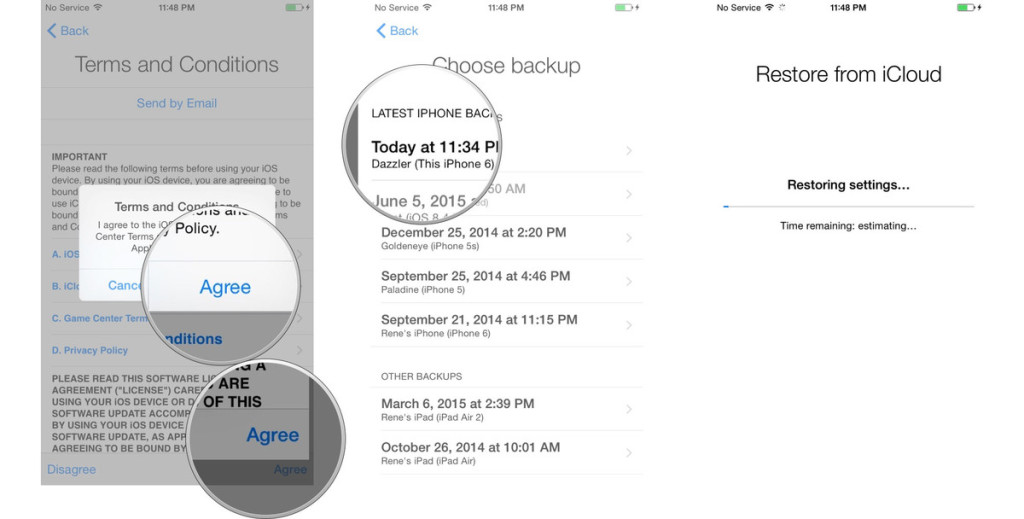
Gedaan. Kortom, synchroniseren van gegevens met iCloud of iTunes zal in plaats daarvan de hele back-up synchroniseren of bestanden selecteren. We raden u aan om te gebruiken Telefoonoverdracht met Part 1, om iPhone-bestanden selectief te synchroniseren.
Een prachtige iOS-gegevensoverdracht
Voor het overbrengen van gegevens tussen twee iPhone kun je deze krachtige iOS-gegevensoverdracht proberen Mobiele synchronisatie. Met Mobile Sync kunt u alle soorten bestanden overzetten tussen iPhone-, iPad- en iPod-apparaten, inclusief contacten, sms, foto's, video's, muziek en andere mediabestanden. Wat meer is, het kan schakelen tussen bestanden van iOS-apparaat en computer rechtstreeks; muziek maken als iPhone-ringtone; zet HEIC om naar JPEG / PNG met originele kwaliteit.
Wat kan Mobile Sync voor u betekenen:
-Mededeling van mediabestanden zoals foto's, video's en muziek tussen twee iPhone / iPad / iPod.
-Synchroniseer contacten en sms-berichten van de iPhone naar de andere.
- Het beste iTunes-alternatief om te doen wat iTunes kan! Stuur bijvoorbeeld foto's direct over tussen twee iOS-apparaten in slechts één klik.

Lees verder:
Hoe Android-gegevens over te zetten naar iPhone 7
Hoe verloren bestanden op iPhone 7 te herstellen
Verloren sms-berichten herstellen op iPhone 7
Verloren contacten en foto's herstellen op iPhone 7
Hoe een bestand te back-uppen en te herstellen op iPhone 7
Gegevens overbrengen naar iPhone 7 / 8 vanaf de iPhone
Heb je vragen? Stel ze hier.
prompt: je nodig hebt om Log in voordat je commentaar kunt geven.
Nog geen account Klik hier om te registreren.

Loading ...






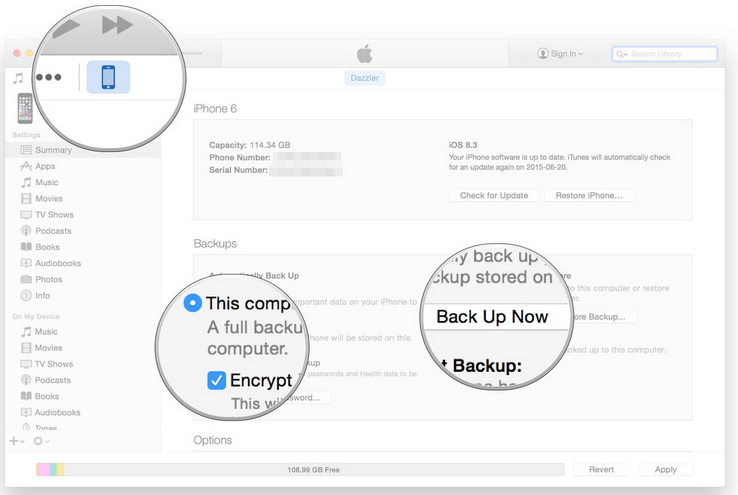
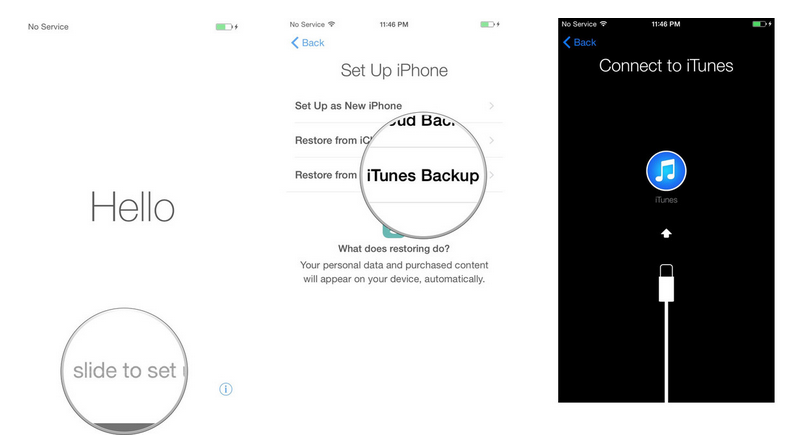
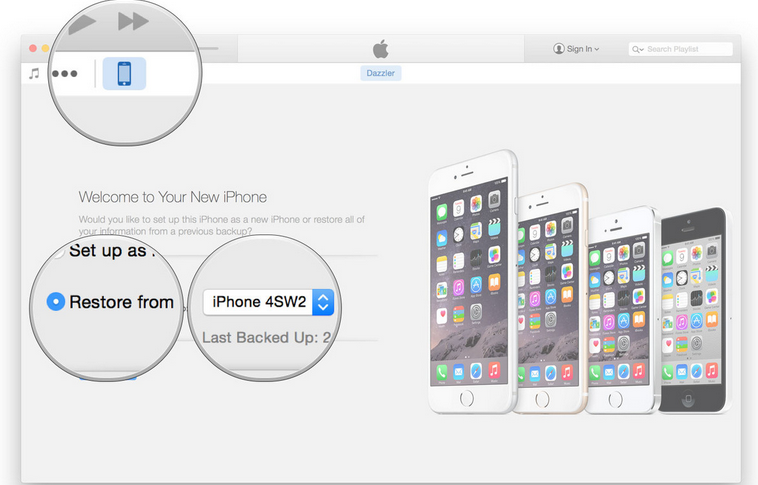
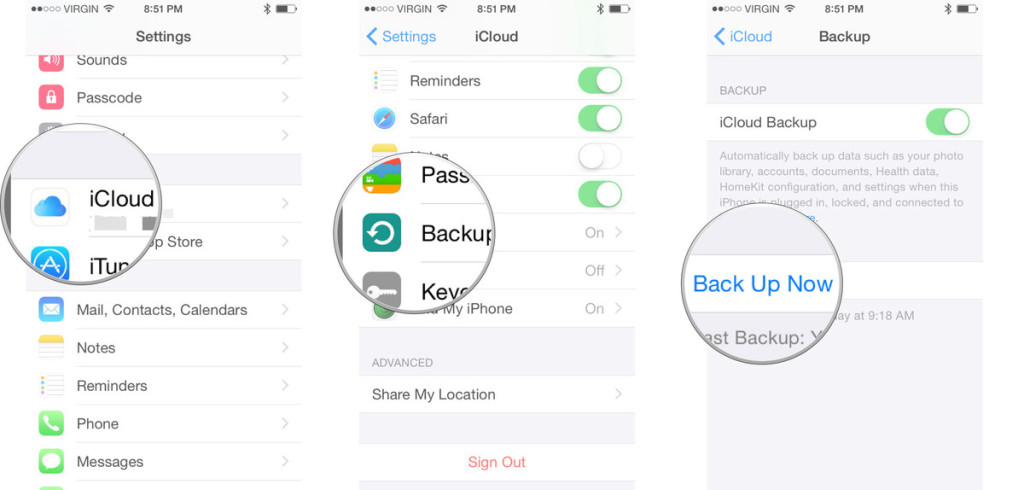
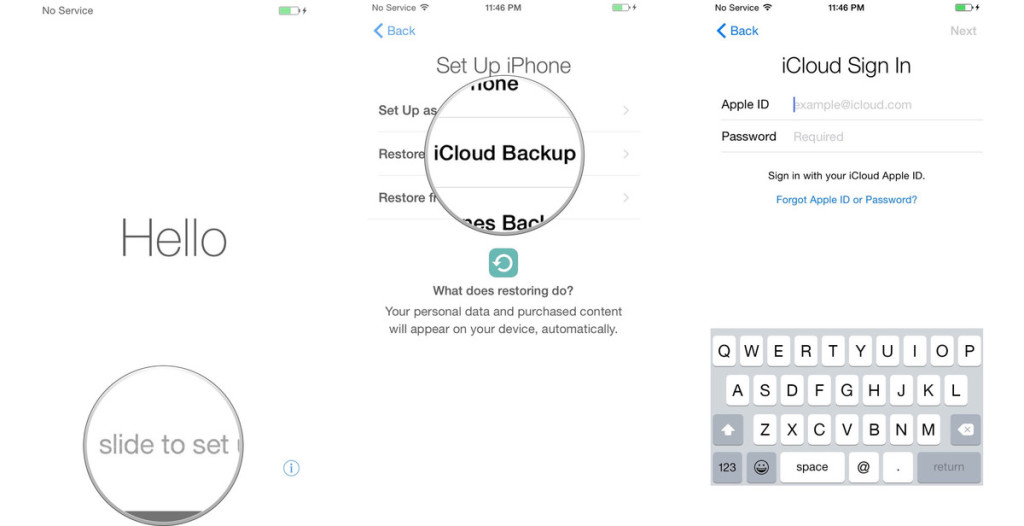
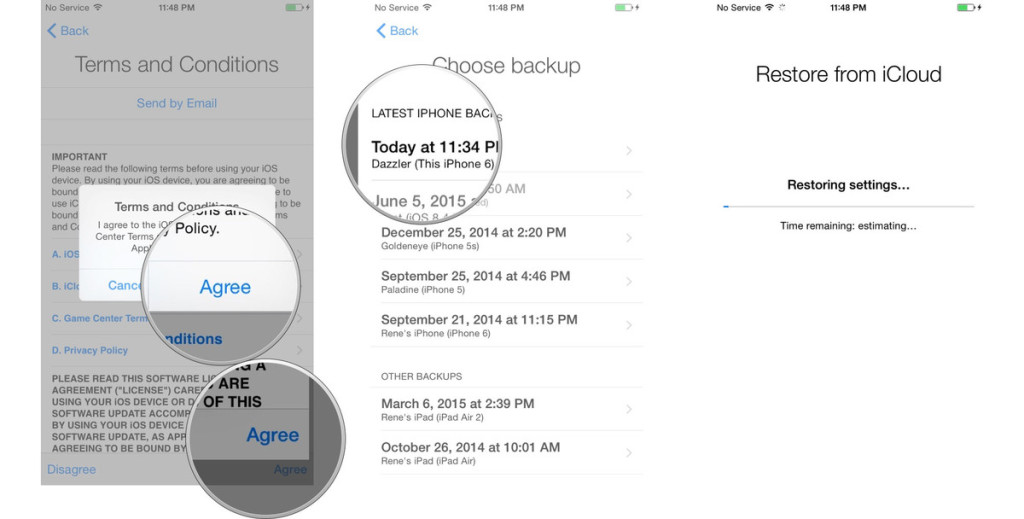









Nog geen commentaar. Zeg iets...